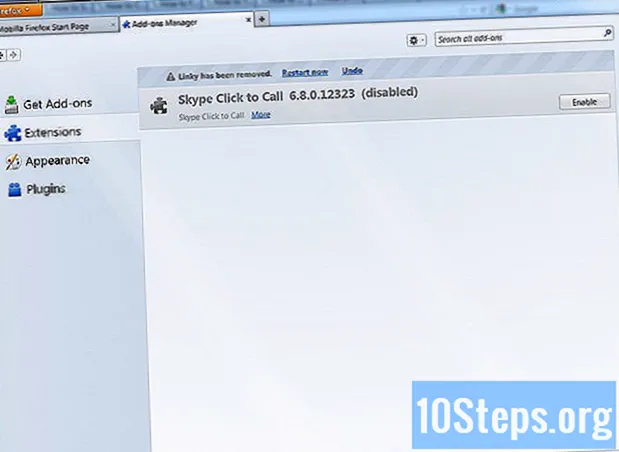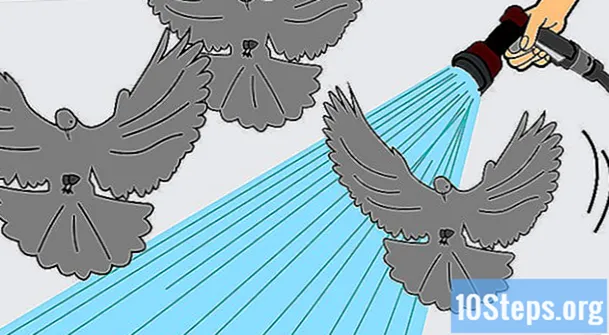Nilalaman
Ituturo sa iyo ng artikulong ito kung paano i-reset ang Windows BIOS sa mga setting ng pabrika. Posible na gawin ang pamamaraan sa karamihan ng mga computer sa pamamagitan ng mismong pahina ng BIOS, ngunit kung hindi mo mai-access ito, kakailanganin mong i-reset ito sa pamamagitan ng pagbubukas ng kaso ng computer at alisin ang baterya ng CMOS mula sa motherboard. Sa kabilang banda, sa mga computer na desktop, maaari mo ring i-reset ang jumper sa motherboard.
Sa mga tiyak na kaso, ang pagbubukas ng kaso ng computer ay maaaring pawalang-bisa ang warranty at magiging sanhi ka ng panganib na masira ang computer. Hindi mai-access ang BIOS? Ang pinakamahusay na bagay na dapat gawin ay ang pagkuha ng computer sa isang technician.
Mga Hakbang
Paraan 1 ng 3: Pag-reset mula sa pag-setup ng BIOS
, pagkatapos ay ang icon

at magpatuloy I-restart.- Kung ang iyong computer ay naka-lock, mag-click sa lock screen, pagkatapos ay sa ibabang kanang sulok ng screen at pumunta sa I-restart.
- Kung naka-off ang computer, i-on ito at hintayin ang paunang boot.
Maghintay para sa unang screen ng boot. Kapag lilitaw, magkakaroon ka ng kaunting oras upang pindutin ang setup key.
- Kung nakikita mo ang pariralang "Pindutin upang ipasok ang pag-setup" o isang bagay na katulad ng flash sa ilalim ng screen at mawala, kailangan mong muling simulan at subukang muli.
Tip: Bilang isang garantiya, simulan ang pagpindot sa susi sa sandaling magsimulang mag-restart ang computer.
Paigting nang paulit-ulit Del o F2 upang makapasok sa pag-setup. Ang susi na kakailanganin mong pindutin ay maaaring mag-iba sa iba pang mga system.
- Kaso Del o F2 huwag gumana, subukan ang mga susi F8 o F10.
- Karaniwan mong ginagamit ang mga key na "F" upang makapasok sa BIOS. Ang mga ito ay nasa tuktok ng keyboard, at kung minsan ay kailangan mong hawakan ang susi Fn habang pinindot ang "F" key na naaayon sa pag-setup.
- Maaari kang sumangguni sa manu-manong computer o pahina ng suporta sa modelo ng motherboard sa internet at kumpirmahin ang eksaktong key upang makapasok sa BIOS.

Hintayin na mag-load ang BIOS. Mag-load ito pagkatapos mong pindutin ang tamang key, tumagal ng ilang segundo lamang. Kapag ito ay ganap na na-load, makikita mo ang screen ng pag-setup ng BIOS.- Kung hindi mo ma-access ang BIOS dahil napinsala ito o dahil sa isang password, subukan ang isa sa iba pang mga pamamaraan na ipinakita sa artikulong ito.
Hanapin ang "Pabrika I-reset" na pagpipilian. Ang eksaktong paraan na nakasulat ang parirala at ang lokasyon ng pagpipiliang ito ay nag-iiba depende sa uri ng BIOS. Ito ay madalas na tinutukoy bilang "I-reset sa Default", "Factory Default", "Configurasi Default" o isang bagay na katulad nito. Ang pagpipilian ay maaaring lumitaw sa isa sa mga tab o maaaring ito ay isa sa mga pagpipilian na katabi ng mga pindutan ng nabigasyon.
- Kung ang BIOS ay walang ganoong pagpipilian, subukan ang isa sa mga pamamaraan sa ibaba.
Piliin ang pagpipilian na "I-load ang Pag-configure ng Default" at pindutin ang ↵ Ipasok. Gamitin ang mga arrow key sa iyong keyboard upang piliin ito. Kapag masikip ↵ Ipasok, normal na i-restart kaagad ang BIOS.
- Ang parirala ng pagpipilian na pinili mo ay maaaring nai-spell na naiiba depende sa BIOS na iyong ginagamit.
I-save ang iyong mga pagbabago at kumpirmahin ang iyong pagpili. Ang bahaging ito ay karaniwang magdudulot sa iyo na lumabas sa BIOS at sa computer upang magsimula awtomatikong. Kung kailangan mong baguhin ang mga setting ng BIOS kapag nagre-reset ito, maaaring kailanganin mong i-restart muli ang iyong computer at ipasok ang BIOS upang gumawa ng mga pagbabago.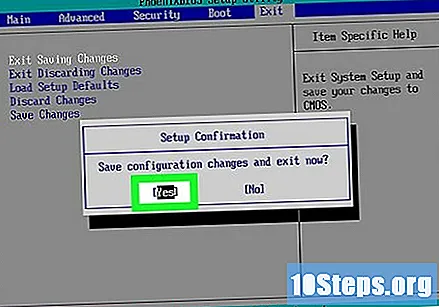
Paraan 2 ng 3: Mula sa baterya ng CMOS
Patayin ang kompyuter. Maaari mong i-off ito sa pamamagitan ng Start menu o hawakan ang pindutan ng Power sa kaso hanggang sa ito ay patayin.
- Kung sakaling gumagamit ka ng isang desktop, maaari mong patayin ang buong computer gamit ang power switch sa likod ng kaso.
Alisin ang mga kable ng kuryente. Ang pamamaraang ito ay nalalapat sa parehong mga desktop at notebook.
Alisin ang baterya. Kung gumagamit ka ng isang notebook o desktop na may backup na baterya, alisin ang baterya bago magpatuloy sa proseso.
Tanggalin ang anumang mapagkukunan ng static na koryente bago magpatuloy. Bago hawakan ang iyong computer, hawakan ang isang uncoated na ibabaw ng metal upang i-insulate ang anumang static na kuryente. Ang pagpindot sa motherboard o iba pang mga panloob na bahagi ng computer, nang walang saligan nang maayos, ay maaaring permanenteng makapinsala sa computer.
Buksan ang kaso. Kailangan mong ma-access ang motherboard. Dahil dito, mag-ingat ka nang hawakan ang mga panloob na bahagi ng computer, dahil ang isang electrostatic discharge ay madaling makapinsala sa ilang mga sensitibong sangkap ng board. Palaging grounded!
- Nakakakuha ka ng access sa baterya ng CMOS mula sa naaalis na panel sa ilalim ng karamihan sa mga notebook. Kung ang panel ay hindi umiiral, kailangan mong buksan ang notebook upang ma-access ang motherboard at hanapin ang baterya.
Alisin ang baterya. Karaniwan itong malapit sa mga puwang ng PCI, ngunit depende sa modelo ng motherboard, maaaring ito ay sa ibang lugar o kahit na sakop ng mga expansion card at panloob na mga cable. Karamihan sa mga oras, ang CMOS ay isang karaniwang 3V na baterya, bilog at flat bilang isang relo (CR2032).
Tip: Hindi laging posible na alisin ang CMOS. Hindi ba siya gumagalaw? Huwag pilitin ito! Sa halip, subukang i-reset ang jumper ng motherboard.
Pindutin ang power button. Pindutin at hawakan ang pindutan ng computer ng 10 hanggang 15 segundo upang mag-alis ng anumang nalalabi na enerhiya na nakaimbak sa mga capacitor. Kapag nag-download, i-reset ang memorya ng CMOS at, dahil dito, mag-reset din ang BIOS.
Ibalik ang baterya ng CMOS sa motherboard. Maingat na palitan ito sa puwang at tingnan kung nasa tamang posisyon ito. Ang mas maliit na bahagi ay dapat humarap.
Isara ang kaso. Isara nang mabuti at laging may saligan.
Ikonekta muli ang cord cord ng computer. Kung na-disconnect mo ang cable mula sa outlet ng dingding o tinanggal ang baterya, muling pagkonekta ito o, sa kaso ng mga computer sa notebook, ibalik ang baterya.
I-on ang computer. Depende sa computer, maaaring kailangan mong ipasok ang BIOS at muling mai-configure ang ilang mga pagpipilian, tulad ng default na boot o ang petsa at oras.
Paraan 3 ng 3: Mula sa jumper
Patayin ang kompyuter. Maaari mong i-off ito sa pamamagitan ng Start menu o hawakan ang pindutan ng Power hanggang patayin ito.
- Kung sakaling gumagamit ka ng isang desktop, maaari mong patayin ang buong computer gamit ang power switch sa likod ng kaso.
Alisin ang mga kable ng kuryente. Ang pamamaraang ito ay nalalapat sa parehong mga desktop at notebook.
Alisin ang baterya. Kung gumagamit ka ng isang kuwaderno, o isang desktop na may backup na baterya, alisin ang baterya bago ipagpatuloy ang proseso.
Tanggalin ang anumang mapagkukunan ng static na koryente bago magpatuloy. Bago hawakan ang iyong computer, hawakan ang isang uncoated na ibabaw ng metal upang i-insulate ang anumang static na kuryente. Ang pagpindot sa motherboard o iba pang mga panloob na bahagi ng computer, nang walang saligan nang maayos, ay maaaring permanenteng makapinsala sa computer.
Buksan ang kaso. Kailangan mong ma-access ang motherboard. Para sa kadahilanang ito, maging maingat kapag paghawak ng mga panloob na bahagi ng computer, dahil ang isang electrostatic discharge ay madaling makapinsala sa ilang mga sensitibong sangkap ng board. Palaging grounded!
Maghanap para sa CMOS jumper. Tingnan kung nasaan ang three-pin jumper na kumokontrol sa BIOS. Karaniwan itong malapit sa baterya ng CMOS at tatakip ng dalawa sa tatlong mga pin.
Tip: Ang jumper label ay maaaring maging CLEAR, CLR, CLEAR CMOS, PSSWRD o isa pang pangalan sa maraming umiiral. Basahin ang manual ng motherboard para sa tamang jumper.
Ilagay ang jumper sa iba pang dalawang kasunod na mga pin. Kung ang jumper ay nasa una at pangalawang mga pin, ilipat ito sa pangalawa at pangatlo. Laging hilahin ang jumper nang diretso upang hindi yumuko ang mga pin.
Pindutin ang power button. Pindutin at hawakan ang pindutan ng computer ng 10 hanggang 15 segundo upang mag-alis ng anumang nalalabi na enerhiya na nakaimbak sa mga capacitor. Pagkatapos, i-reset ang BIOS.
Ibalik ang jumper sa orihinal na posisyon nito. Sa madaling salita, ilagay ito sa mga pin na ito bago mo ito hinawakan. Sa ganoong paraan, magkakaroon ka ng access sa BIOS kapag binuksan mo ang computer.
Isara ang kaso. Isara nang mabuti at laging may saligan.
Ikonekta muli ang cord cord ng computer. Kung na-disconnect mo ang cable mula sa outlet ng dingding o tinanggal ang baterya, muling pagkonekta ito o, sa kaso ng mga computer sa notebook, ibalik ang baterya.
I-on ang computer. Depende sa computer, maaaring kailangan mong ipasok ang BIOS at muling mai-configure ang ilang mga pagpipilian, tulad ng default na boot o ang petsa at oras.
Mga tip
- I-configure ang BIOS pagkatapos mong i-reset ito. Kahit na walang paggawa ng anumang pasadyang pagsasaayos, ang karamihan sa mga system ay magpapatuloy na gumana nang normal sa karaniwang pag-setup.
Mga Babala
- Huwag kalimutan na saligan bago hawakan ang mga sangkap sa loob ng kaso. Bawasan nito ang panganib ng isang electrostatic discharge na maaaring makapinsala sa mga bahagi o maging sa buong computer.